iOS 17 사진 앱 업데이트: 사람, 고양이, 개, 애완동물을 식별하는 정확도가 향상되었습니다.
동물을 좋아하고 집에 애완동물을 키우는 사용자를 위해 iOS 17에는 매우 놀라운 새로운 기능이 있습니다. "사진" 앱은 사진 속의 사람, 고양이, 개를 인식하고 두 마리의 고양이나 강아지를 구별할 수도 있습니다.
사진 앱은 인물 및 애완동물 앨범(또는 고양이나 개가 인식되지 않는 경우 사람 앨범)에서 이러한 사진을 정렬합니다. 아는 사람과 애완동물의 이름을 추가한 후 사진을 검색하여 이름으로 찾을 수 있습니다. 사진 갤러리나 "사람 및 애완동물" 앨범의 사진이나 비디오에 있는 사람, 고양이, 강아지의 이름을 직접 지정할 수 있습니다.
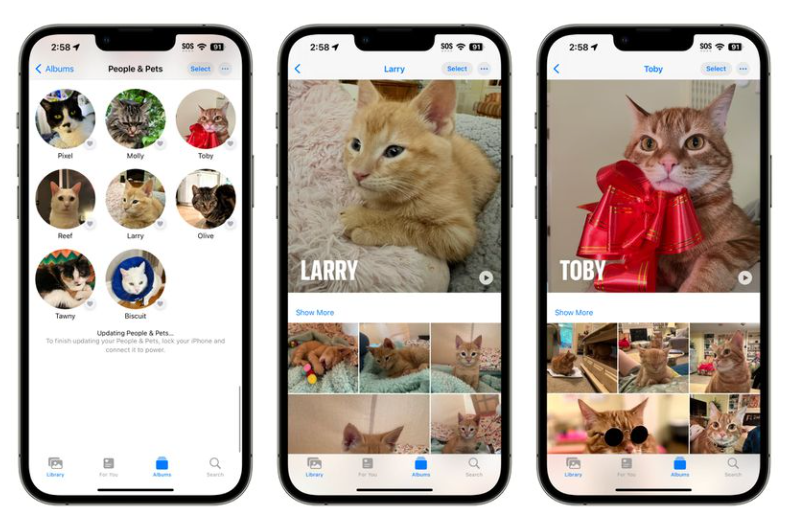
People & Pets 앨범에서 사람이나 애완동물의 이름을 지정하세요.
iPhone 사진을 보는 동안 위로 스와이프하여 세부정보를 볼 수 있으며 이름이 지정된 사람이나 애완동물이 하단에 나타납니다. 사진의 왼쪽 모서리에는 이름이 없는 사람이나 애완동물 옆에 물음표가 표시됩니다. 사진 옆에 물음표가 있는 사람이나 애완동물을 누른 다음 태그 이름을 누릅니다.
또한 앨범에 사람이나 애완동물의 이름을 지정할 수도 있습니다.
1. iPhone에서 "사진" 앱을 엽니다. 앨범을 탭하고 인물 및 애완동물을 탭한 다음 이름을 지정하려는 사람이나 애완동물을 탭하십시오.
2. 화면 상단의 '이름 추가'를 탭한 후 이름을 입력하거나 추천 연락처 목록에서 이름을 탭하세요.
3. "다음"을 탭하세요. 사람이나 애완동물이 두 번 이상 인식되면 선택을 탭하고 나타나는 각 위치를 탭한 다음 병합을 탭하십시오.
4. "완료"를 탭하세요.
"사진"은 "사람 & 애완동물" 앨범에 자주 등장하는 사람과 애완동물의 얼굴을 표시합니다. 아직 인식하지 못한 사람이나 애완동물의 이름을 지정하려면 사람 및 애완동물 앨범 하단에 있는 사람 추가를 탭하세요.
특정 사람이나 애완동물의 사진 찾기
이름이 지정된 특정 사람이나 애완동물의 사진을 찾으려면 다음 중 하나를 수행합니다.
앨범, 사람 및 애완동물을 탭한 다음 사람이나 애완동물이 자신이 포함된 모든 사진과 비디오를 볼 수 있습니다.
검색을 탭한 다음 검색 창에 이름을 입력하거나 사람 아래에서 이름을 탭하세요.
표지 사진 설정
좋아하는 사진을 표지로 설정할 수도 있습니다.
1. "사람 및 애완동물" 앨범을 열고 사람이나 애완동물을 탭합니다. 선택을 탭한 다음 얼굴 표시를 탭하십시오.
2. 커버 사진으로 설정하고 싶은 사진을 탭하세요. 공유 버튼을 누른 다음 표지 사진으로 설정을 누릅니다.
잘못 인식되는 경우
iPhone이 사람이나 애완동물을 올바르게 인식하지 못하는 경우 수동으로 수정할 수 있습니다.
1 "사람 및 애완동물"을 누른 다음 인식 오류를 누릅니다. 캐릭터나 애완동물.
2. 선택을 탭한 다음 얼굴 표시를 탭합니다.
3. 잘못 인식된 이미지를 탭하고 더보기 버튼을 탭한 후 '이것은 [이름]이 아닙니다.'를 탭합니다.
갤러리 사진을 탐색하는 동안 잘못된 인식을 수정할 수도 있습니다. 정보 버튼을 탭하거나 위로 스와이프하여 사진 정보를 확인하세요. 사진의 왼쪽 하단을 탭하여 잘못된 사람이나 애완동물을 식별한 다음 '이 사람은 [이름]이 아닙니다.'를 탭하세요.
위 내용은 iOS 17 사진 앱 업데이트: 사람, 고양이, 개, 애완동물을 식별하는 정확도가 향상되었습니다.의 상세 내용입니다. 자세한 내용은 PHP 중국어 웹사이트의 기타 관련 기사를 참조하세요!

핫 AI 도구

Undresser.AI Undress
사실적인 누드 사진을 만들기 위한 AI 기반 앱

AI Clothes Remover
사진에서 옷을 제거하는 온라인 AI 도구입니다.

Undress AI Tool
무료로 이미지를 벗다

Clothoff.io
AI 옷 제거제

Video Face Swap
완전히 무료인 AI 얼굴 교환 도구를 사용하여 모든 비디오의 얼굴을 쉽게 바꾸세요!

인기 기사

뜨거운 도구

메모장++7.3.1
사용하기 쉬운 무료 코드 편집기

SublimeText3 중국어 버전
중국어 버전, 사용하기 매우 쉽습니다.

스튜디오 13.0.1 보내기
강력한 PHP 통합 개발 환경

드림위버 CS6
시각적 웹 개발 도구

SublimeText3 Mac 버전
신 수준의 코드 편집 소프트웨어(SublimeText3)

뜨거운 주제
 7663
7663
 15
15
 1393
1393
 52
52
 1205
1205
 24
24
 91
91
 11
11
 73
73
 19
19
 ANBI 앱 공식 다운로드 v2.96.2 최신 버전 설치 Anbi 공식 안드로이드 버전
Mar 04, 2025 pm 01:06 PM
ANBI 앱 공식 다운로드 v2.96.2 최신 버전 설치 Anbi 공식 안드로이드 버전
Mar 04, 2025 pm 01:06 PM
Binance App 공식 설치 단계 : Android는 공식 웹 사이트를 방문하여 다운로드 링크를 찾아야합니다. Android 버전을 선택하여 IOS를 설치하십시오. 모두 공식 채널을 통해 계약에주의를 기울여야합니다.
 PHP를 사용하여 Alipay EasySDK를 호출 할 때 '정의되지 않은 배열 키 '부호''오류 문제를 해결하는 방법은 무엇입니까?
Mar 31, 2025 pm 11:51 PM
PHP를 사용하여 Alipay EasySDK를 호출 할 때 '정의되지 않은 배열 키 '부호''오류 문제를 해결하는 방법은 무엇입니까?
Mar 31, 2025 pm 11:51 PM
문제 설명 PHP를 사용하여 Alipay EasysDK를 호출 할 때, 공식 코드에 따라 매개 변수를 작성한 후, 작동 중에 오류 메시지 가보고되었습니다. "정의되지 않은 ...
 참깨 오픈 도어 교환 앱 공식 다운로드 참깨 오픈 도어 교환 공식 다운로드
Mar 04, 2025 pm 11:54 PM
참깨 오픈 도어 교환 앱 공식 다운로드 참깨 오픈 도어 교환 공식 다운로드
Mar 04, 2025 pm 11:54 PM
Sesame Open Exchange 앱의 공식 다운로드 단계는 Android 및 iOS 시스템 다운로드 프로세스뿐만 아니라 일반적인 문제 솔루션을 포함하여 안전하고 빠르게 다운로드하고 편리한 암호 화폐 거래를 가능하게합니다.
 XML을 PDF로 변환 할 수있는 모바일 앱이 있습니까?
Apr 02, 2025 pm 08:54 PM
XML을 PDF로 변환 할 수있는 모바일 앱이 있습니까?
Apr 02, 2025 pm 08:54 PM
XML을 PDF로 직접 변환하는 응용 프로그램은 근본적으로 다른 두 형식이므로 찾을 수 없습니다. XML은 데이터를 저장하는 데 사용되는 반면 PDF는 문서를 표시하는 데 사용됩니다. 변환을 완료하려면 Python 및 ReportLab과 같은 프로그래밍 언어 및 라이브러리를 사용하여 XML 데이터를 구문 분석하고 PDF 문서를 생성 할 수 있습니다.
 Gate Exchange Apple 휴대 전화 게이트를 다운로드하는 방법 Apple 휴대 전화 다운로드 가이드
Mar 04, 2025 pm 09:51 PM
Gate Exchange Apple 휴대 전화 게이트를 다운로드하는 방법 Apple 휴대 전화 다운로드 가이드
Mar 04, 2025 pm 09:51 PM
GATE.IO는 공식 Gate.io를 방문하십시오.
 Apple M1 Chip Mac에서 Redis의 편집 및 설치에 실패했습니다. PHP7.3 컴파일 오류 문제를 해결하는 방법은 무엇입니까?
Mar 31, 2025 pm 11:39 PM
Apple M1 Chip Mac에서 Redis의 편집 및 설치에 실패했습니다. PHP7.3 컴파일 오류 문제를 해결하는 방법은 무엇입니까?
Mar 31, 2025 pm 11:39 PM
Apple M1 Chip Mac에서 Redis를 컴파일하고 설치할 때 문제와 솔루션이 발생하면 많은 사용자가 ...
 iPhone으로 XML 파일을 열는 방법
Apr 02, 2025 pm 11:00 PM
iPhone으로 XML 파일을 열는 방법
Apr 02, 2025 pm 11:00 PM
iPhone에는 내장 된 XML 뷰어가 없으며 타사 응용 프로그램을 사용하여 XML Viewer, JSON Viewer와 같은 XML 파일을 열 수 있습니다. 방법 : 1. App Store에서 XML 뷰어를 다운로드하여 설치하십시오. 2. iPhone에서 XML 파일을 찾으십시오. 3. XML 파일을 눌러 "공유"를 선택합니다. 4. 설치된 XML 뷰어 앱을 선택하십시오. 5. XML 파일이 앱에서 열립니다. 참고 : 1. XML 뷰어가 iPhone iOS 버전과 호환되는지 확인하십시오. 2. 파일 경로를 입력 할 때 사례 민감도에주의하십시오. 3. 외부 엔티티가 포함 된 XML 문서에주의하십시오
 모바일 터미널의 설계 초안에서 작은 레이블 효과를 정확하게 인식하는 방법은 무엇입니까?
Apr 04, 2025 pm 11:36 PM
모바일 터미널의 설계 초안에서 작은 레이블 효과를 정확하게 인식하는 방법은 무엇입니까?
Apr 04, 2025 pm 11:36 PM
모바일 터미널의 설계 초안에서 작은 레이블의 효과를 달성하는 방법은 무엇입니까? 모바일 애플리케이션을 설계 할 때 설계 초안에서 작은 레이블 효과를 정확하게 복원하는 방법을 찾는 것이 일반적입니다 ...




